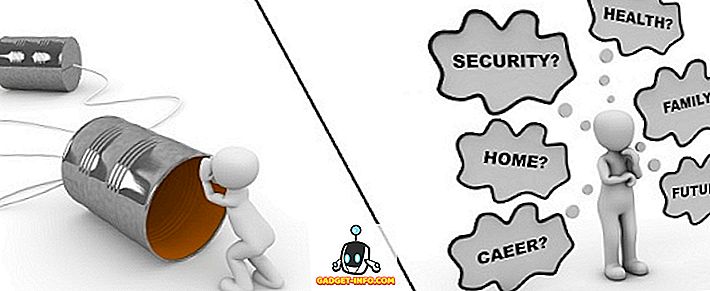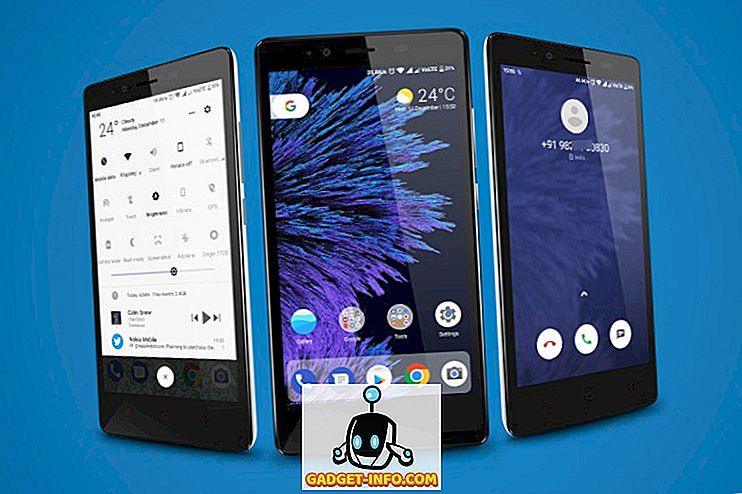WiFi ist heutzutage so ziemlich das begehrteste Produkt, vor allem wenn man es kostenlos mitnehmen kann. Es ist überall in der heutigen Welt, und an den meisten Orten ist mehr als ein WiFi-Netzwerk verfügbar. Das ist großartig für die Konnektivität, aber es spielt die Rolle eines zweischneidigen Schwertes. Wenn Sie über mehrere WLAN-Netzwerke verfügen, stellt sich auch die Frage, mit welchem Sie sich verbinden sollten, da in einem Bereich eine bessere und in dem anderen eine schwache Reichweite besteht. In meinem Haus habe ich zum Beispiel ein separates Netzwerk für die oberen und unteren Etagen, und ich möchte im Idealfall eine Verbindung mit dem Netzwerk herstellen, das für das Stockwerk, in dem ich gerade bin, ist, da die Signalstärke verständlicherweise besser ist.
Die meisten heutigen Betriebssysteme - insbesondere macOS und iOS - sind recht intelligent, reichen aber nicht aus, um zwischen WLAN-Netzwerken zu unterscheiden und zwischen guten und guten Signalstärken zu wechseln. Dies führt letztendlich zu Situationen, in denen Sie mit einem WLAN-Netzwerk verbunden werden, das trotz der Tatsache, dass Sie über ein hervorragendes alternatives Netzwerk verfügen, eine vernünftige Signalstärke aufweist, was zu einem schlechten Verbindungserlebnis führt. Zum Glück gibt es auf Mac und iPhone / iPad einen Weg.
Priorisierung von WiFi-Netzwerken in macOS
Eines der vielen Dinge, die ich an macOS liebe, ist, dass es eine angenehme Benutzererfahrung bietet und die Benutzerfreundlichkeit vor allem anderen stellt (und ja, man kann dem nicht zustimmen; es ist nur meine Meinung, die sich über Jahre hinweg gebildet hat). Eine Funktion in macOS Sierra und früheren Versionen, die oft übersehen oder ignoriert wird, ist die Möglichkeit, gespeicherte Netzwerke nach der Reihenfolge zu ordnen, mit der Ihr Mac eine Verbindung herstellen soll. Auf diese Weise können Sie tatsächlich definieren, welche Netzwerke eine höhere Priorität haben, sodass Ihr Mac in seiner Gegenwart zuerst eine Verbindung zu ihnen herstellt und sogar zu ihnen wechselt, wenn sie verfügbar werden.
1. Der Zugriff auf diese Funktion ist ziemlich einfach. Klicken Sie entweder auf das WLAN-Symbol in der Menüleiste Ihres Mac und navigieren Sie zu " Open Network Preferences " ( Netzwerkeinstellungen öffnen ), oder starten Sie die App "Settings" (Einstellungen) und rufen Sie das Fenster " Network " (Netzwerkeinstellungen) auf.

2. Stellen Sie sicher, dass im Fensterbereich in der linken Seitenleiste WLAN ausgewählt ist. Klicken Sie dann von rechts auf die Schaltfläche „Advanced“ (Erweitert) nach unten.

3. Im nächsten Fenster wird unter dem Titel „Preferred Networks“ eine Spalte angezeigt, in der alle auf Ihrem Mac gespeicherten WiFi-Netzwerke aufgeführt werden. Direkt unter dieser Spalte sehen Sie einen Plus- und einen Minus-Button . Diese Schaltflächen bewegen ein ausgewähltes Netzwerk in der Liste nach oben bzw. unten.
Hier ist die Sache: Netzwerke, die ganz oben auf der Liste stehen, haben eine höhere Priorität als die unteren. Daher müssen Sie nur die Netzwerke in der Reihenfolge anordnen, in der Sie eine Verbindung herstellen möchten. Das bedeutet, dass das Netzwerk, mit dem Sie immer verbunden bleiben möchten, einfach ausgewählt und mit dem Pluszeichen ganz oben in der Liste angezeigt werden soll. Wenn Sie die Präferenz für ein Netzwerk herabsetzen möchten, verschieben Sie es einfach an das Ende Ihrer Liste.

Wenn Sie fertig sind, klicken Sie auf OK. Ihr Mac speichert diese Einstellungen für die Zukunft, was zu einer reibungslosen WLAN-Verbindung führt.
Priorisierung von WiFi-Netzwerken in iOS
Während es eine einfache Möglichkeit gibt, WiFi-Netzwerke in Mac OS zu priorisieren, bietet iOS 10 oder eine frühere Version keine solche Option. Die Wahrheit ist, dass dies ein größeres Problem ist, insbesondere auf iPhones und iPads und nicht auf Macs, aber Apple scheint das noch nicht angegangen zu haben. Dies bedeutet jedoch nicht, dass dies nicht immer noch möglich ist.
Hinweis : Sie benötigen einen Mac mit derselben Apple-ID, der sowohl auf dem Computer als auch auf dem iPhone verwendet wird.
Es gibt keine spezifischen Maßnahmen, die Sie ergreifen müssen, um die Netzwerkpriorisierung auf einem iPhone oder iPad zu erreichen. Da Einstellungen und Einstellungen von Apple-Geräten gemeinsam genutzt werden, Wenn sie dieselbe Apple-ID verwenden, wird die Priorität, die Sie auf dem Mac definieren, auf das iPhone übertragen, sofern die iCloud-Synchronisierung aktiviert ist.
Damit Ihr iPhone eine Verbindung zu einem bevorzugten Netzwerk herstellen kann, markieren Sie es mit den oben beschriebenen Schritten als bevorzugtes Netzwerk auf Ihrem Mac. Dann sind Sie auch auf Ihrem iDevice eingestellt.
Natürlich gibt es einige Vorbehalte bei diesem Prozess. Voraussetzung ist, dass Sie einen Mac mit der gleichen Apple-ID für beide verwenden. Es wird auch davon ausgegangen, dass Sie auf Ihrem iPhone und Mac die gleichen WiFi-Netzwerke konfiguriert haben, was höchstwahrscheinlich nicht der Fall ist, da das iPhone wesentlich mobiler ist als ein Mac. Dies ist jedoch jetzt der einzige Weg.
Richten Sie die WLAN-Priorität auf iPhone, iPad und Mac ein
Nun, das waren die Schritte, um die Priorität des WLAN-Netzwerks auf einem iPhone, iPad oder Mac festzulegen. Während es auf einem Mac recht unkompliziert ist, ist es irritierend und enttäuschend, dass Apple etwas so grundlegendes wie iOS nicht angesprochen hat, zumal sich iOS auf seine Benutzerfreundlichkeit rühmt, aber bis Apple etwas dagegen unternimmt, ist dies Ihr Workaround für Sie Bedenken hinsichtlich der WiFi-Signalstärke. Wenn Sie WLAN-Netzwerke auf Apple-Geräten auf andere Weise priorisieren können, teilen Sie uns dies bitte im Kommentarbereich mit.